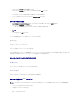Users Guide
3-4」で示されるように、IOM はスイッチにマッピングされています。
表 3-4 I/O モジュールからスイッチへのマッピング
管理サーバーのシリアル コンソールに接続するには、connect server-n コマンドを使います。このとき、-n はサーバーのスロット番号を指定します。racadm connect server-n コマンドも使えま
す。-b オプションを指定したサーバー接続は、バイナリ通信が想定され、エスケープ文字が無効になります。iDRAC が使用不可の場合は、ホストへの経路がありません というエラーメッセージが表
示されます。
connect server-n コマンドは、ユーザーによるサーバーのシリアル ポートのアクセスを有効にします。この接続が確立された後、ユーザーは、BIOS シリアル コンソールとオペレーティング システ
ムのシリアル コンソールを含む CMC のシリアル ポート経由でサーバーのコンソールをリダイレクトできます。
シリアルコンソールリダイレクト用に管理されたサーバー BIOS の設定
(「iKVM によるサーバーの管理」を参照)を使用して管理下サーバーに接続するか、iDRAC ウェブ GUI( support.dell.com/manuals にある『iDRAC ユーザーズガイド』を参照)から VKVM セッ
ションを確立し、次の手順を実行する必要があります。
BIOS 内のシリアル通信はデフォルトでオフになっています。ホストテキストコンソールデータをシリアルオーバー LAN にリダイレクトするためには、COM1 を介したコンソールのリダイレクトを有効に
する必要があります。BIOS 設定を変更するには:
1. 管理下サーバーを起動します。
2. POST 中に <F2> を押して BIOS セットアップユーティリティを起動します。
3. シリアル通信 にスクロールダウンして <Enter> を押します。ポップアップダイアログボックスのシリアル通信リストには、次のオプションが表示されます。
l オフ
l コンソールリダイレクトなしでオン
l COM1 経由のコンソールリダイレクトでオン
方向キーを使用して、オプション間を移動します。
4. COM1 経由 のコンソールリダイレクトでオン が有効になっていることを確認します。
5. 起動後のリダイレクト を有効にします(デフォルトは 無効)。このオプションは、その後の再起動での BIOS コンソールのリダイレクトを有効にします。
6. 変更を保存して終了します。
7. 管理下サーバーが再起動します。
シリアルコンソールリダイレクト用 Windows の設定
Microsoft®Windows Server
®
バージョンを実行しているサーバー(Windows Server 2003 以降)では設定は必要ありません。Windows は BIOS から情報を取得し、COM 1 を使用して
Special Administration Console (SAC) コンソールを有効にします。
I/O モジュールのラベル
スイッチ
A1
switch-a1
A2
switch-a2
B1
switch-b1
B2
switch-b2
C1
switch-c1
C2
switch-c2
メモ: 各シャーシで一度に 1 つの IOM 接続のみが可能です。
メモ: シリアル コンソールからパススルーに接続することはできません。
メモ: BIOS 起動画面を表示するには、サーバーの BIOS セットアップで、シリアルリダイレクトを有効にしてください。また、端末エミュレータウィンドウは 80x25 に設定してください。そうしな
い場合、文字化けが画面に表示されます。
メモ: BIOS セットアップ画面ではすべてのキーが使えるわけではないため、ユーザーは CTRL+ALT+DEL や別のエスケープシーケンスを提供しなければなりません。最初のリダイレクト画
面には、必要なエスケープ シーケンスが表示されます。